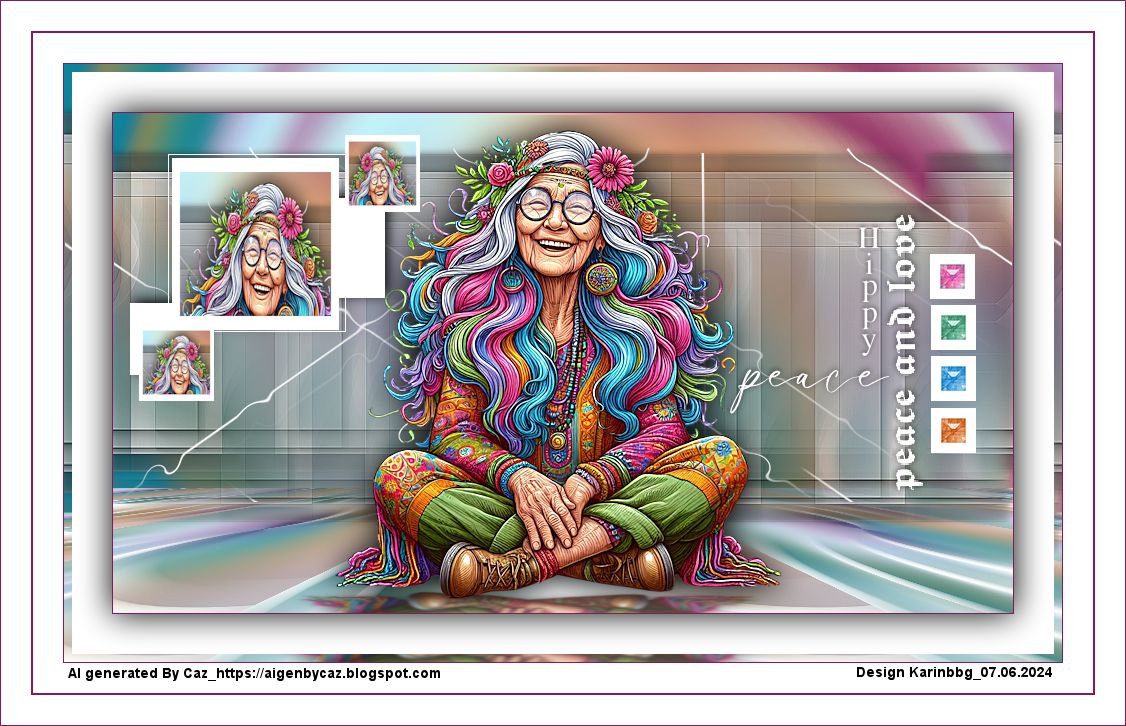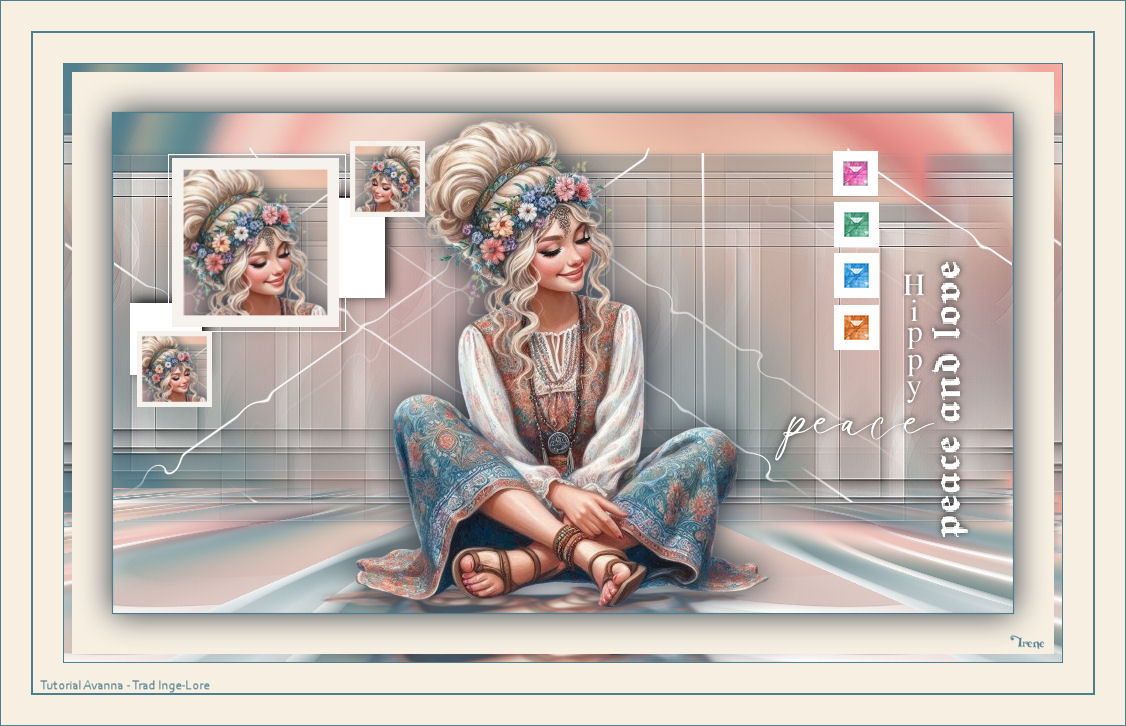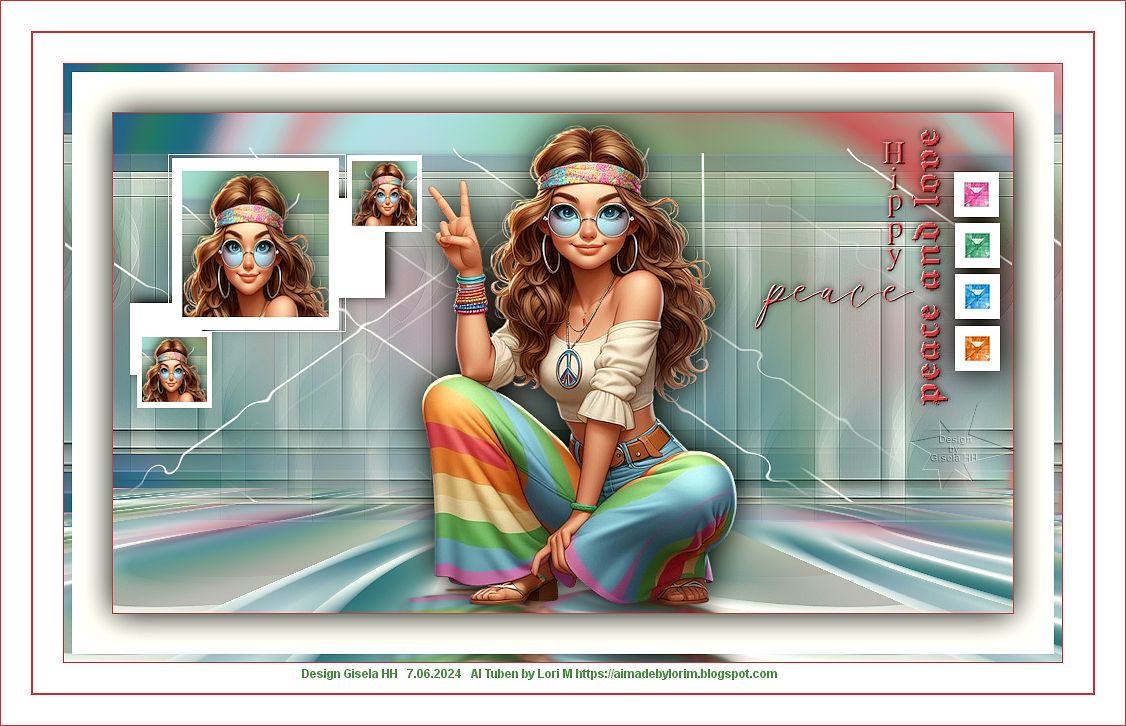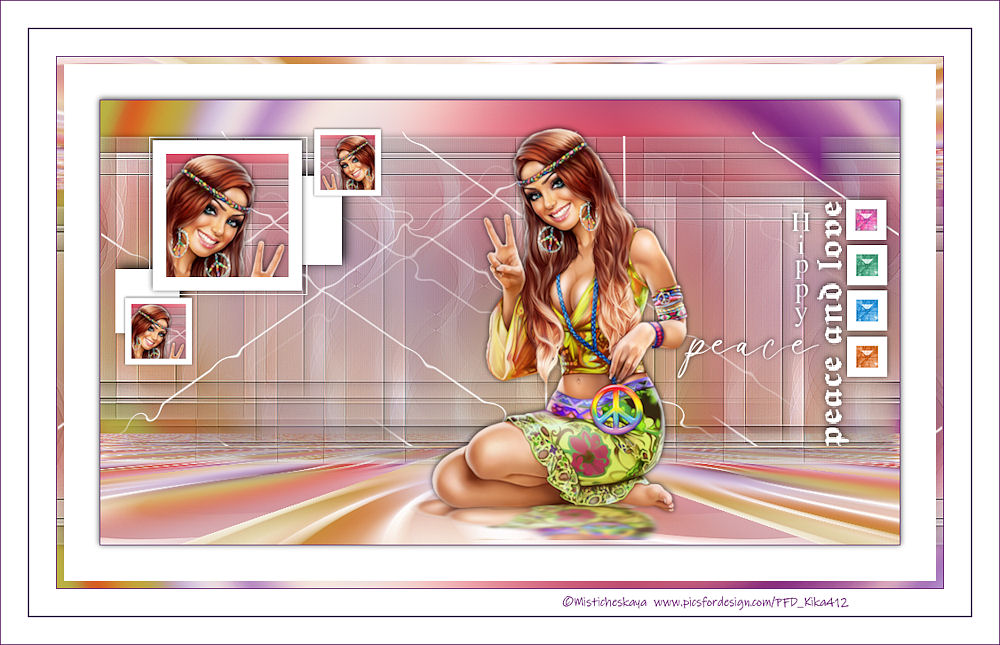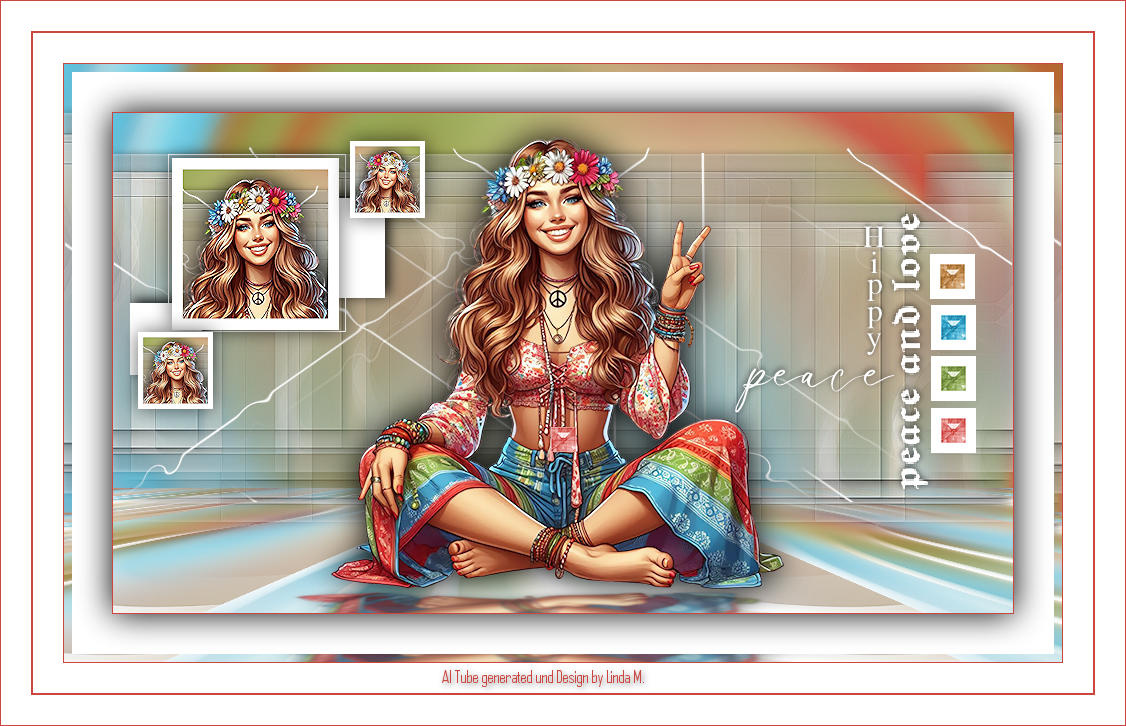Peace and Love
Frieden und Liebe
Avanna – Peace and Love – Inge-Lore’s Tutoriale
Inge-Lore 05.06.2024
.
.
.
.
Dieses Tutorial habe ich mit der Erlaubnis von Avanna übersetzt,
ihre schöne Seite findest du hier
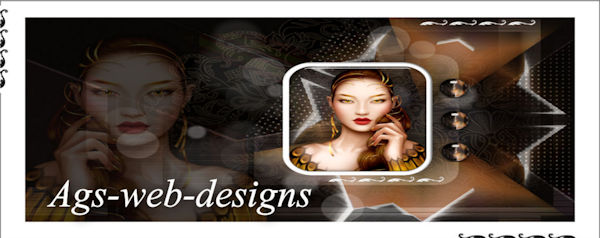 Merci Avanna pour votre autorisation de traduire vos tutoriels.
Merci Avanna pour votre autorisation de traduire vos tutoriels.
Das Copyright des original Tutorials liegt alleine bei Avanna,
das Copyright der deutschen Übersetzung liegt alleine bei mir,Inge-Lore.
Es ist nicht erlaubt,mein Tutorial zu kopieren oder auf
anderen Seiten zum download anzubieten.
Mein Material habe ich aus diversen Tubengruppen.
Das Copyright des Materials liegt alleine beim jeweiligen Künstler.
Sollte ich ein Copyright verletzt haben,sendet mir bitte eine E-Mail.
Ich danke allen Tubern für das schöne Material,
ohne das es solche schönen Bilder gar nicht geben würde.
Ich habe das Tutorial mit PSP 2019 Ultimate gebastelt,
aber es sollte auch mit allen anderen Varianten zu basteln gehen.*****************************************************
Hier werden meine Tutoriale getestet ****************************************************
****************************************************
Filters Unlimited–&<Bkg Designer sfIII>–Whirl
Filters Unlimited–&<Bkg Designer sfIII>–VME shoutin‘!…
AAA Frames–Foto Frame
It@lian Editors Effects–Effetto Fanstasma
MuRa’s Meister–Perspectives Tiling
Alien Skin Eye Candy 5 Impact – Perspective Shadow
Mehdi–Wavy Lab 1.1
****************************************************
Weil man bei den neuen PSP Versionen nicht mehr so einfach spiegeln kann,
Mach es dir auch einfach und installiere dir die Skripte !!
****************************************
andernfalls schreibe ich es dazu.
****************************************
Das Originaltutorial,klick einfach aufs Bild
.
.
.
.
Punkt 1
Doppelklick auf das Preset,es installiert sich alleine.
Such dir aus deiner Tube 4 Farben,das sind meine.
 Öffne ein neues Blatt 900 x 500 Px
Öffne ein neues Blatt 900 x 500 Px
Plugins–Mehdi–Wavy Lab 1.1
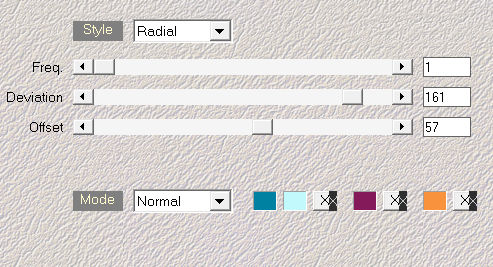 Einstellen–Unschärfe–Gaußsche Unschärfe mit 20
Einstellen–Unschärfe–Gaußsche Unschärfe mit 20
Verzerrungseffekte–Polarkoordinaten
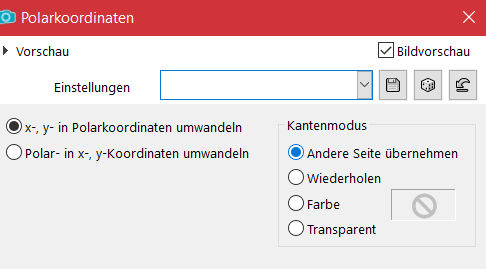
Punkt 2
Einstellen–Unschärfe–Gaußsche Unschärfe mit 50
Filters Unlimited–&<Bkg Designer sfIII>–Whirl Standard
Ebene duplizieren
Filters Unlimited–&<Bkg Designer sfIII>–VME shoutin‘!…
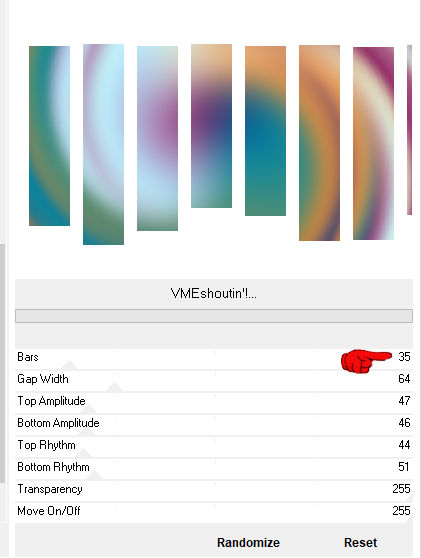 Einstellen–Unschärfe–Strahlenförmige Unschärfe
Einstellen–Unschärfe–Strahlenförmige Unschärfe
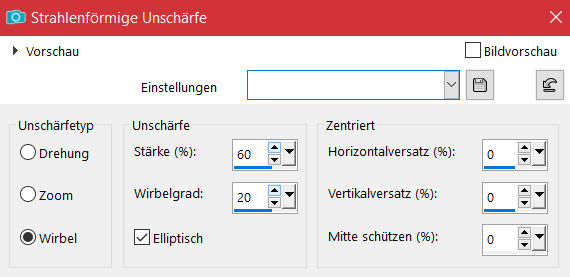 Kanteneffekte–Nachzeichnen
Kanteneffekte–Nachzeichnen
Punkt 3
Ebene duplizieren
Plugins–AAA Frames–Foto Frame Standard
Ebene verkleinern auf 60%
Bildeffekte–Nahtloses Kacheln
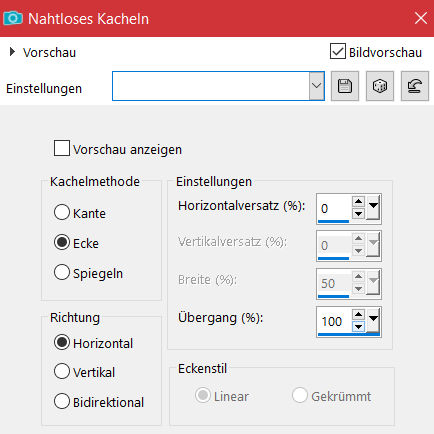 Plugins–It@lian Editors Effects–Effetto Fantasma
Plugins–It@lian Editors Effects–Effetto Fantasma
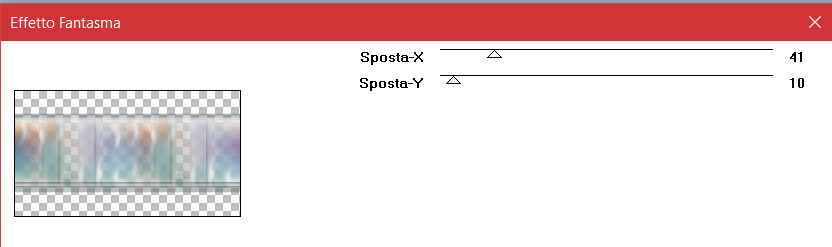 Kanteneffekte–nachzeichnen
Kanteneffekte–nachzeichnen
Punkt 4
Bildeffekte–Nahtloses Kacheln
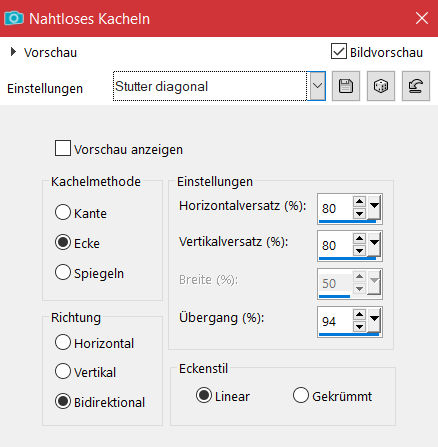 Schlagschatten -1/0/75/10
Schlagschatten -1/0/75/10
geh auf die mittlere Ebene
Plugins–MuRa’s Meister–Perspective Tiling
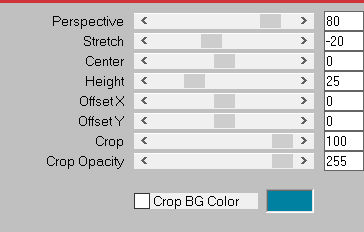 geh wieder auf die oberste Ebene
geh wieder auf die oberste Ebene
kopiere *Déco peace and love_trait*–einfügen auf dein Bild
mit Taste K einstellen auf 1 / 40
Punkt 5
Verzerrungseffekte–Spiralen
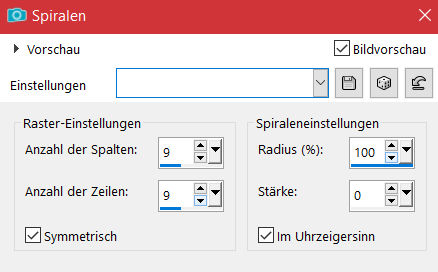 kopiere deine Personentube–einfügen auf dein Bild
kopiere deine Personentube–einfügen auf dein Bild
passe die Größe an–scharfzeichnen
Schlagschatten 0/0/100/50
Plugins–Alien Skin Eye Candy 5 Impact – Perspective Shadow
Preset *peace and love AGS_1*
Punkt 6
Wähle mit dem Auswahlwerkzeug den Kopf deiner Tube aus
alle Ebenen kopieren–einfügen als neues Bild
Rand hinzufügen–15 Px weiß
verkleinern auf 167 x 172 Px
kopieren–zurück zu deinem Bastelbild–Auswahl aufheben
einfügen als neues Bild
mit Taste K einstellen auf 59 / 45
Punkt 7
Kopiere *Déco cadre peace and love AGS*–einfügen auf dein Bild
mit Taste K einstellen auf 17 / 41
Ebene nach unten schieben–geh wieder auf die oberste Ebene
Ebene duplizieren–verkleinern auf 45%
mit Taste K einstellen auf 24 / 218
duplizieren–vertikal spiegeln
mit Taste K einstellen auf 237 / 28
Punkt 8
Kopiere *titre peace and love*–einfügen auf dein Bild
mit Taste K einstellen auf 610 / 94
oder per Hand nach rechts verschieben
kopiere *Déco carres peace and love AGS*–einfügen auf dein Bild
mit Taste K einstellen auf 817 / 141
oder per Hand rechts neben den Text schieben
Punkt 9
Alle Ebenen kopieren
Rand hinzufügen–1 Px Farbe 3
Auswahl alles
Rand hinzufügen–40 Px weiß
Schlagschatten 0/0/100/50
Auswahl alles
Rand hinzufügen–8 Px Farbe 3
Auswahl umkehren–einfügen in die Auswahl
Auswahl aufheben
Punkt 10
Rand hinzufügen–1 Px Farbe 3
Rand hinzufügen–30 Px weiß
Rand hinzufügen–2 Px Farbe 3
Rand hinzufügen–30 Px weiß
Rand hinzufügen–1 Px Farbe 3
setz dein WZ und das Copyright aufs Bild
zusammenfassen und als jpg speichern.